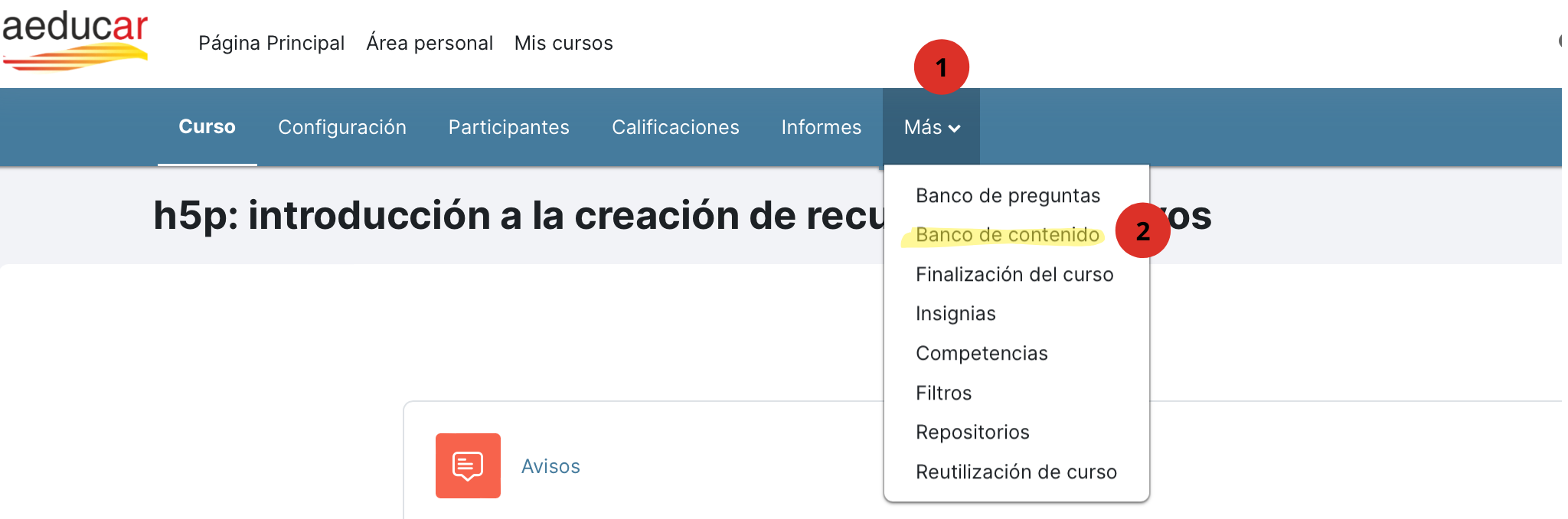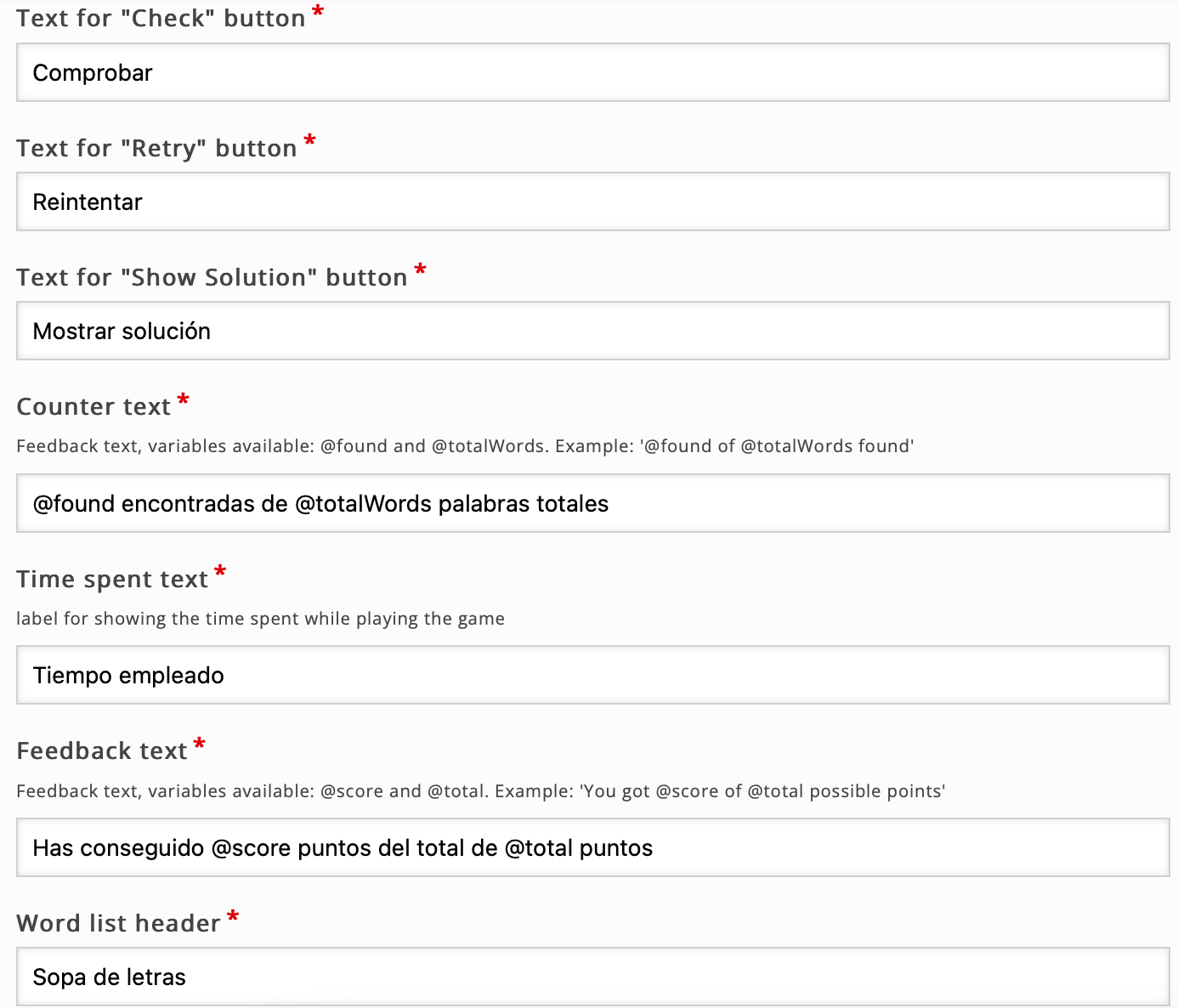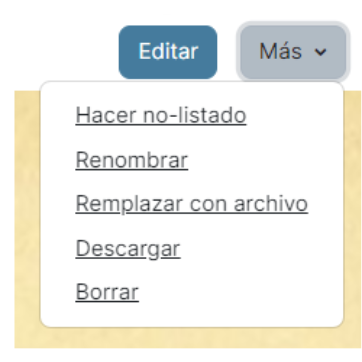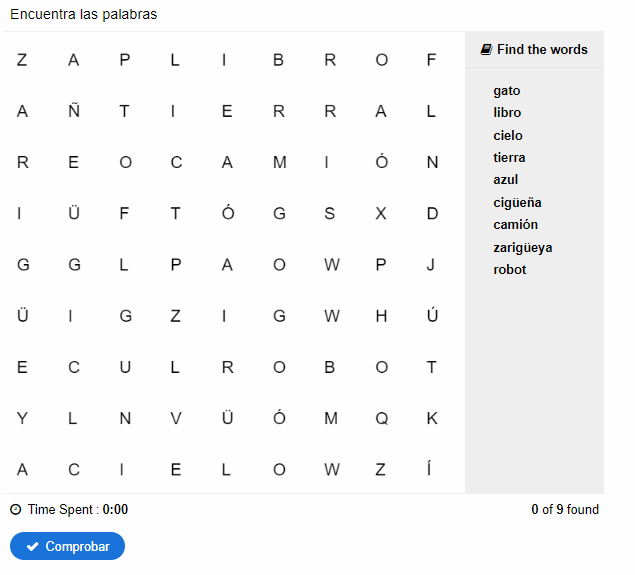7. Find the words (sopa de letras)
Este contenido nos permite generar de forma muy rápida una sopa de letras.
Para comenzar a trabajar con esta herramienta, lo primero que haremos será ir al curso de Aeducar en el que queramos crear este contenido y en el menú superior pulsaremos el botón "Más" y, en el desplegable, Banco de Contenido.
Una vez en él pulsaremos en el botón Añadir y en el desplegable seleccionaremos Find the words.
- Tras poner el título y la descripción de la tarea a nuestra sopa de letras, simplemente escribiremos la lista de palabras que deseemos que aparezcan separadas por comas en (1) (¡OJO! Coma y espacio no: solo coma). Las palabras en la sopa de letras aparecerán en mayúsculas aunque las escribamos en minúsculas. Y podrán aparecer en vertical, horizontal y diagonal y en cualquier sentido.
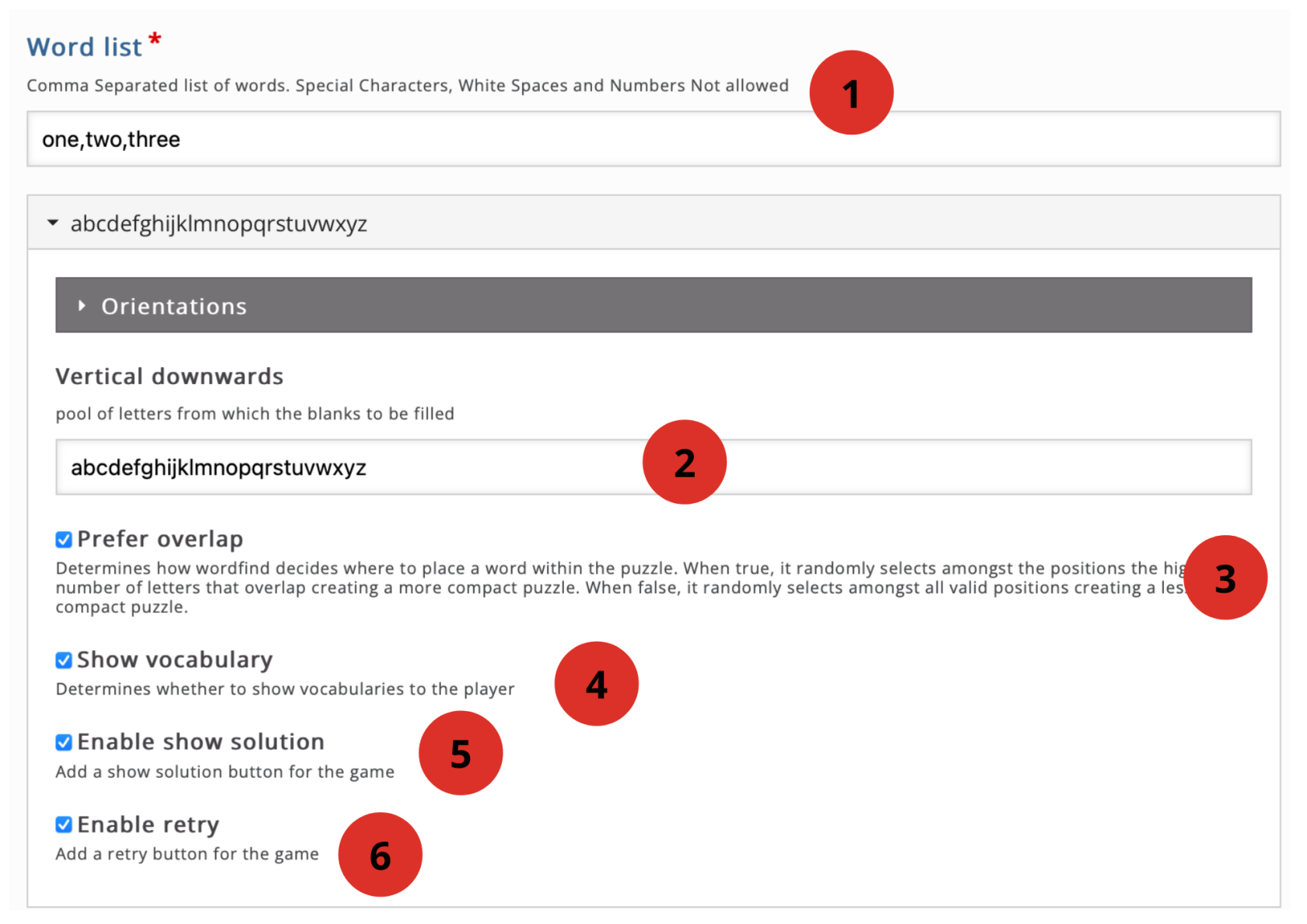
- Aquí escribiremos las letras que queremos que aparezcan en nuestra sopa (si es en español, añade la Ñ. También puedes añadir las letras con tilde).
- Si marcamos esta opción, las palabras se superpondrán unas sobre otras.
- Si esta opción está marcada, junto a la sopa de letras aparecerá la lista de palabras que contiene, que se irán tachando conforme se vayan encontrando.
- y 6. Si se marcan, se muestran los botones de "Mostrar solución" y "Reintentar".
Find the words es una de las actividades que, de momento, no están traducidas al español. Sin embargo, desde "Anulaciones de texto y traducciones" podremos traducir "a mano" los textos que aparezcan en la actividad. Puedes usar esta imagen como referencia:
Cuando finalices de crear la actividad, haz clic en Guardar.
Una vez creada la actividad, podremos previsualizarla y editarla desde "Editar" en el Banco de contenido.
Si hacemos clic en "Más" veremos las opciones, entre otras, de "Renombrar", "Descargar" o "Borrar".
Al final de este curso aprenderemos a insertar la actividad en nuestro curso de Aeducar y a configurarla para que, si lo deseamos, los resultados de la misma se vuelquen en el "Libro de calificaciones" de nuestro alumnado.
Si deseas crear contenido h5p en Wordpress, puedes ver como se hace en este capítulo.
Imagen ejemplo Find the words